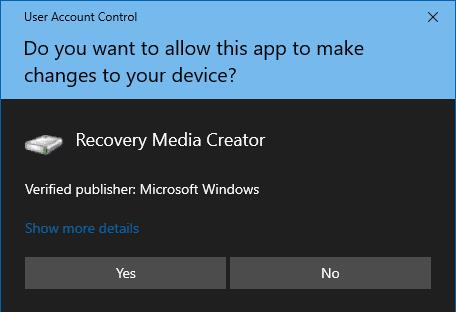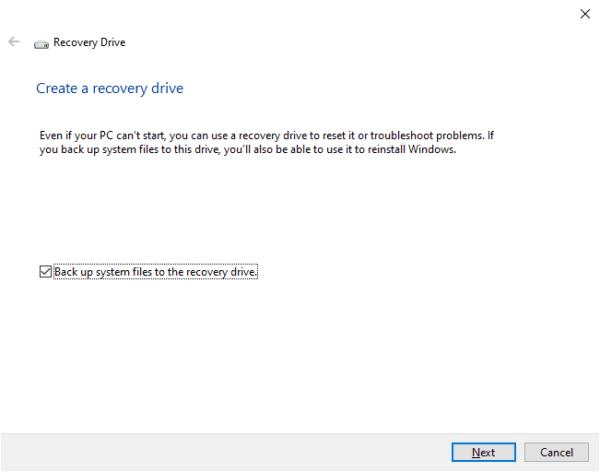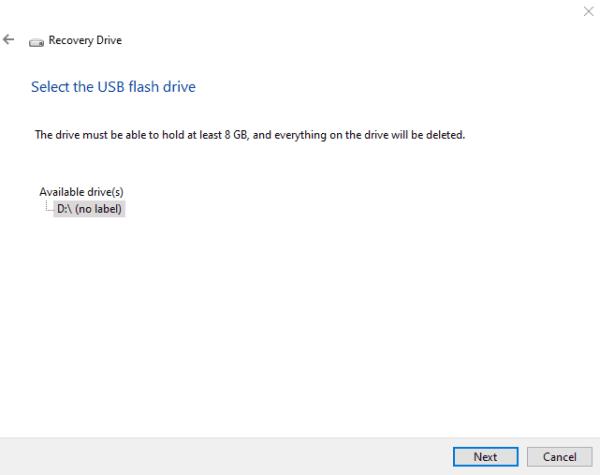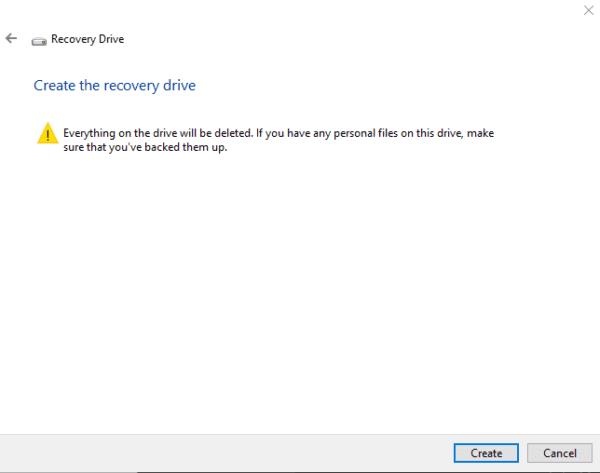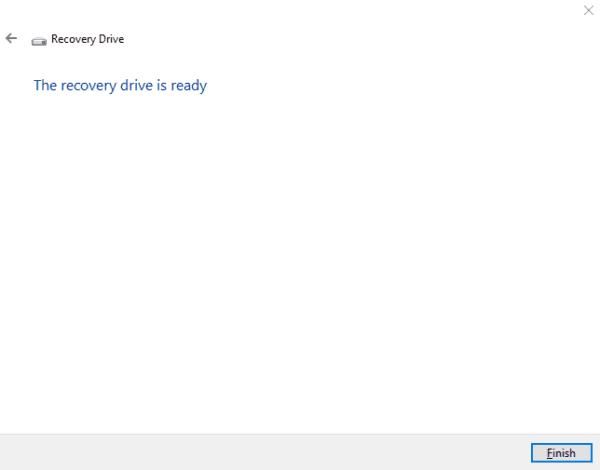Ποτέ δεν ξέρεις πότε μπορεί να συμβεί καταστροφή και η εγκατάσταση των Windows καταστρέφεται ή μολυνθεί από ιό. Είναι σπάνιο, αλλά μπορεί να συμβεί. Ένας δίσκος αποκατάστασης των Windows είναι ακριβώς ο πόρος που θα θέλατε να έχετε σε αυτό το είδος σεναρίου – ένας τρόπος για να επιστρέψετε όταν τα πράγματα λειτουργούσαν. Αυτοί οι δίσκοι περιέχουν μια σειρά εργαλείων για να βοηθήσουν στην αντιμετώπιση προβλημάτων και, στη χειρότερη περίπτωση, να επαναφέρουν τα Windows στις προεπιλογές. Είναι πάντα καλό να έχετε ένα κοντά σας για την περίπτωση που το χρειαστείτε αργότερα – καλύτερα ασφαλές παρά συγγνώμη.
Η διαδικασία απαιτεί μια εξωτερική μονάδα αποθήκευσης, όπως ένα USB stick, χωρητικότητας τουλάχιστον 16 GB. Θα διαγραφεί στη διαδικασία, επομένως βεβαιωθείτε ότι έχουν δημιουργηθεί αντίγραφα ασφαλείας όλων των δεδομένων στο USB stick πριν ξεκινήσετε. Με άλλα λόγια – βεβαιωθείτε ότι το USB stick είναι άδειο και έτοιμο για χρήση.
Η δημιουργία του δίσκου αποκατάστασης είναι στην πραγματικότητα μια αρκετά απλή διαδικασία. Μόλις συνδέσετε το USB stick των 16 GB, ανοίξτε το μενού έναρξης πατώντας το πλήκτρο Windows. Πληκτρολογήστε "Create a recovery drive" και πατήστε enter.

Εκκινήστε το εργαλείο δημιουργίας Recovery Drive.
Σε αυτό το σημείο, μπορεί να δείτε ένα μήνυμα "Έλεγχος λογαριασμού χρήστη" που σας ζητά να επαληθεύσετε ότι θέλετε αυτό το πρόγραμμα να μπορεί να κάνει αλλαγές στη συσκευή σας. Μην ανησυχείτε, αυτές οι προτροπές είναι μια κοινή προφύλαξη ασφαλείας για προγράμματα που απαιτούν δικαιώματα διαχείρισης. Είναι ο τρόπος του υπολογιστή να ελέγχει ότι είστε σίγουροι ότι θέλετε να το κάνετε αυτό και ότι γνωρίζετε ότι συμβαίνει. Κάντε κλικ στο «Ναι» για να συνεχίσετε.
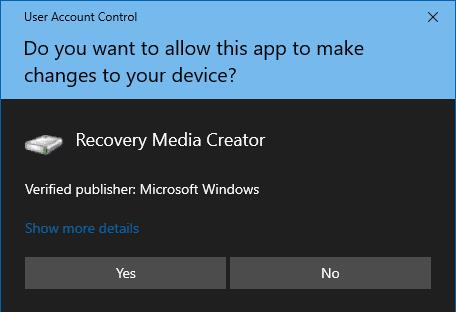
Το μήνυμα ελέγχου λογαριασμού χρήστη (UAC).
Η πρώτη οθόνη της διαδικασίας δημιουργίας μονάδας αποκατάστασης έχει ένα πλαίσιο ελέγχου για να επιβεβαιώσετε ότι θέλετε να δημιουργήσετε αντίγραφα ασφαλείας των αρχείων συστήματος στη μονάδα ανάκτησης. Θα πρέπει να αφήσετε αυτό το πλαίσιο σημειωμένο. Αντιγράφει τα αρχεία που είναι απαραίτητα για να μπορέσει η μονάδα ανάκτησης να επανεγκαταστήσει τα Windows, αν συμβεί αυτό. Κάντε κλικ στο Επόμενο για να προχωρήσετε.
Συμβουλή: Εάν καταργήσετε αυτήν την επιλογή, θα μπορούσατε να χρησιμοποιήσετε ένα USB stick που είναι μόνο 1 GB, αλλά θα έχετε μόνο τα εργαλεία αντιμετώπισης προβλημάτων και δεν θα μπορείτε να το χρησιμοποιήσετε για την επανεγκατάσταση των Windows, εάν χρειαστεί να πραγματοποιήσετε πλήρη επαναφορά. Συνιστάται ιδιαίτερα να χρησιμοποιήσετε την πλήρη επιλογή - ποτέ δεν ξέρετε πότε μπορεί να τα χρειαστείτε!
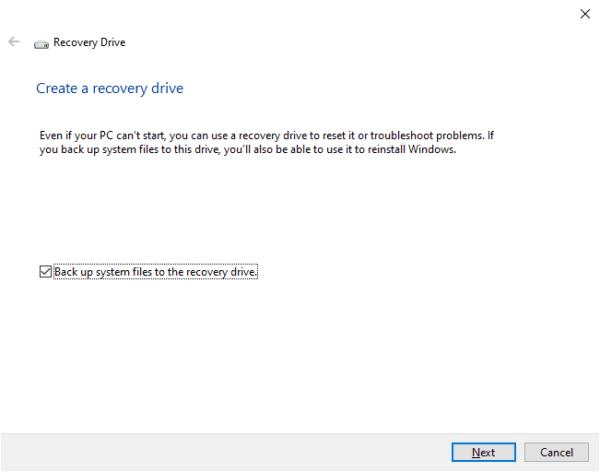
Βεβαιωθείτε ότι το πλαίσιο ελέγχου «Δημιουργία αντιγράφων ασφαλείας αρχείων συστήματος στη μονάδα ανάκτησης» είναι επιλεγμένο.
Το πρόγραμμα θα αναζητήσει τώρα διαθέσιμες μονάδες δίσκου. Αυτό μπορεί να διαρκέσει μερικά λεπτά. Μόλις ολοκληρωθεί η διαδικασία, θα εμφανιστεί μια λίστα με αφαιρούμενες μονάδες δίσκου. Επιλέξτε τη μονάδα δίσκου που θέλετε να χρησιμοποιήσετε και κάντε κλικ στο Επόμενο. Βοηθάει αν δώσετε διαφορετικό όνομα στη μονάδα δίσκου σας – κάτι που αναγνωρίζεται εύκολα, όπως για παράδειγμα «RecoveryUSB». Μπορείτε να μετονομάσετε τη μονάδα δίσκου στη διαχείριση αρχείων σας – απλώς ανοίξτε ένα παράθυρο διαχείρισης αρχείων, κάντε δεξί κλικ στη μονάδα δίσκου που θέλετε να ονομάσετε, επιλέξτε την επιλογή μετονομασία και ονομάστε την όπως θέλετε!
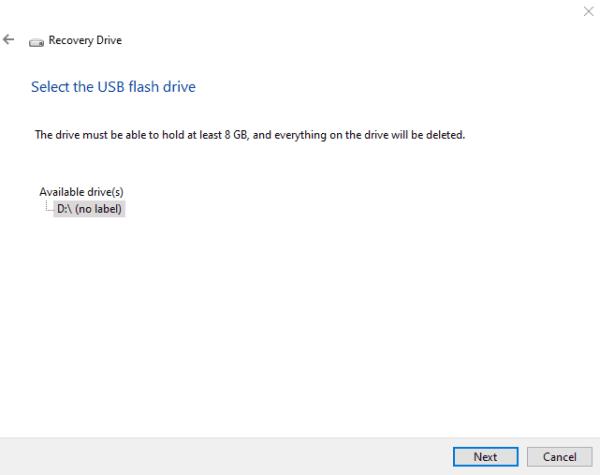
Επιλέξτε ποια μονάδα δίσκου θέλετε να χρησιμοποιήσετε.
Η τελευταία οθόνη είναι μια τελική επιβεβαίωση ότι η μονάδα δίσκου θα διαγραφεί στη διαδικασία. Αφού δημιουργήσετε αντίγραφα ασφαλείας των αρχείων που θέλετε να διατηρήσετε, πατήστε «Δημιουργία». Μετά από αυτό το βήμα, οτιδήποτε υπήρχε στη μονάδα USB πριν θα εξαφανιστεί.
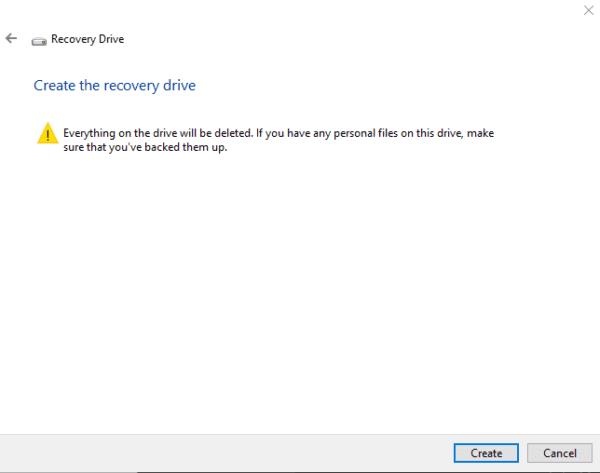
Ξεκινήστε τη διαδικασία δημιουργίας αφού δημιουργήσετε αντίγραφα ασφαλείας οποιωνδήποτε δεδομένων στη μονάδα δίσκου.
Αυτή η διαδικασία μπορεί να χρειαστεί λίγο χρόνο για να ολοκληρωθεί, γι' αυτό μη διστάσετε να κάνετε κάτι άλλο όσο περιμένετε. Μόλις ολοκληρωθεί η διαδικασία, η γραμμή προόδου θα αντικατασταθεί με το κείμενο "Η μονάδα ανάκτησης είναι έτοιμη". Κάντε κλικ στο «Τέλος» για να ολοκληρώσετε τη διαδικασία.
Συμβουλή: Θυμηθείτε να αποθηκεύσετε τη μονάδα ανάκτησης σε ένα ασφαλές και αξέχαστο μέρος, ώστε να μπορείτε να το βρείτε ξανά, στην πιθανώς απίθανη περίπτωση που θα τη χρειαστείτε.
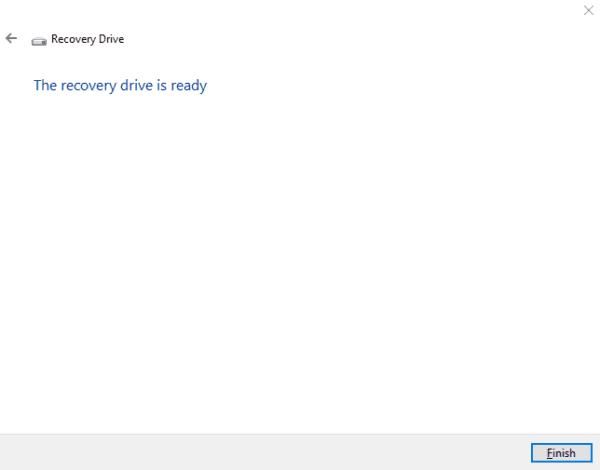
"Η μονάδα ανάκτησης είναι έτοιμη."